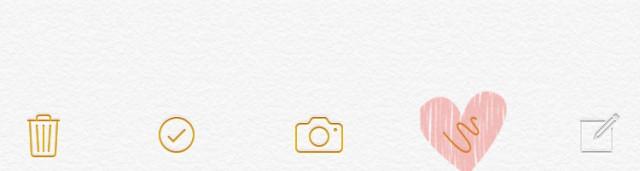Come on ! 让我们的生活来点甜!
图片 | 来自网络
准备工作:手指、Iphone手机或Ipad一部我先简单给大家介绍一下iPhone备忘录的绘画界面:
图片 | 自制
Biu Biu Biu~
打开手机/pad备忘录,新建一个备忘录,再点一下上面小桃心里的曲线图标就进入绘画界面啦!
图片 | 自制
上图就是绘画界面本尊的工具,从左到右依次是:水彩笔、马克笔、铅笔、直尺、橡皮、调色盘
敲黑板!划重点啦!
终于要步入正题啦!二话不说,直接放一张效果图来“搞事情”!
图片 | 自制
前方高能,步骤来袭!
Step 1.用铅笔,在调色盘中选择深浅适中的灰色画线稿,尽量准确,方便后面铺色,直线部分可借助直尺,步骤效果图如下图:
图片 | 自制
图片 | 自制
Step 2.用马克笔,选择调色盘第一页的浅黄色对蛋糕夹层进行铺色,下笔要流畅,尽量一笔完成,使得色彩均匀,在需要加深的地方用同色号或者深一色号(如调色盘第一页的橘黄色)进行补色(即叠涂),注意色彩过渡流畅。
下面是所用到的笔、颜色及步骤效果图:
图片 | 自制
图片 | 自制
图片 | 自制
Step 3.同步骤2,用马克笔,在调色盘中选取白色,在黄色的隔行进行铺色,由于白色层次感不明显,故非一笔完成也无妨。
ps:有的小伙伴可能会说反正是白色,干脆不上色不是更省事?
NO NO NO !
用马克笔铺一层白色是为了那种诱人的奶油感,吃货小伙伴懂得!
步骤效果图如下:
图片 | 自制
Step 4.用马克笔,选取调色板首页的红色在蛋糕顶层(除草莓部分外)及流下来的汁液部分进行大面积铺色,细节处尽量注意。
接着选取调色盘第二页的暗红色,在需要加深的部分进行二次甚至多次补色。
如若觉得深浅色彩对比不强烈,可适当运用调色板第三页的黑灰色对需加深的部分进行处理。
步骤效果图如下:
图片 | 自制
图片 | 自制
Step 5.用铅笔,在调色盘中选择黑色在汁液于底部交接处进行加深处理,使之更有立体感。步骤效果图如下:
图片 | 自制
前方“草莓”来袭!
Step 6.如最上面那颗小草莓所示,用马克笔,选取调色板首页的红色给所有草莓进行铺色,一层底色一次性不停笔铺完。再对需要加深的部分,用同种颜色进行二次及多次补色,最深的部分可适当用黑色处理。
接着仍用马克笔,选取调色盘第二页的深红色,对草莓背面部分进行加深处理(如第二课草莓所示)。
步骤效果图如下:
图片 | 自制
Step 7.如中间那颗小草莓所示,对草莓切面部分的处理,画笔上色方式很重要,用马克笔分别选取调色盘首页的红色及末页白色,上红色时一笔笔呈向内汇聚的短线条进行着色,白色则呈发散状短线条与红色融合,注意下笔重,提笔轻。
再用铅笔选取黑色画上小黑点,必要时用短曲线处理,白色同理。选用黑白是为了使之更具有立体感。
接着仍用铅笔选取黑色对草莓边缘深色处进行细节处理。
最后马克笔和铅笔配合使用,选取绿色,为可爱的小草莓补上叶子。
步骤效果图如下:
图片 | 自制
噹噹噹!可爱的小草莓蛋糕就完成啦!你学会了吗!
首戳,非专业,欢迎各位大厨们指教,也欢迎喜欢的小伙伴们一起学习!
,